win10开启或关闭切换大小写提示音的方法 win10怎么开启或关闭切换大小写提示音
更新时间:2023-03-21 11:46:36作者:xiaoliu
win10系统内置有很多小功能,这些功能可以提高办公效率。平时大家在切换输入法大小写时很容易出现错,大家都是看键盘上的指示灯是否切换成功。为了防止输入错误,大家可以开启切换大小写时提示音,这样就能避免发生切换错误问题,那么win10开启或关闭切换大小写提示音的方法?大家参考下文设置一下即可。
具体方法如下:
1、按下“Windows”+“i”组合键打开windows 设置 ;如图:

2、打开windows 设置界面之后,我们点击“轻松使用”,如图:
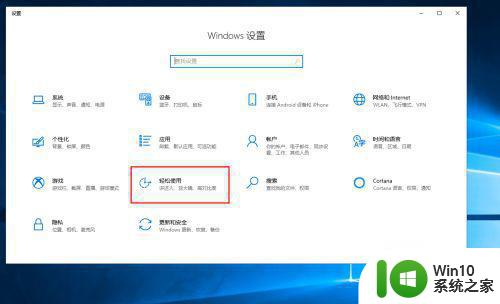
3、在左侧下滑找到“键盘”,点击进去;如图:
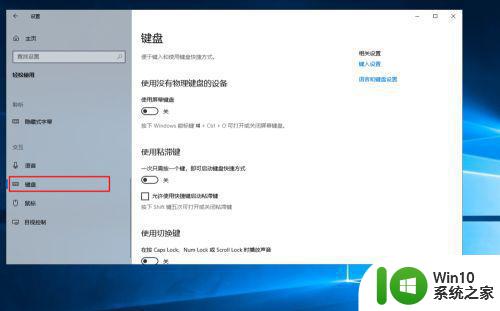
4、在右侧的“使用切换键”的下面 在按Caps Lock、Mun Lock 和Scroll Lock 时播放声音 的开关“开启”即可!如图:
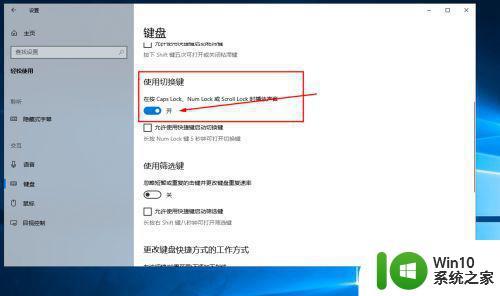
5、然后关闭设置界面,按 切换大小写键或数字键看看吧,是不是有提示音了呢,如果想要关闭也是同样的方法哦。
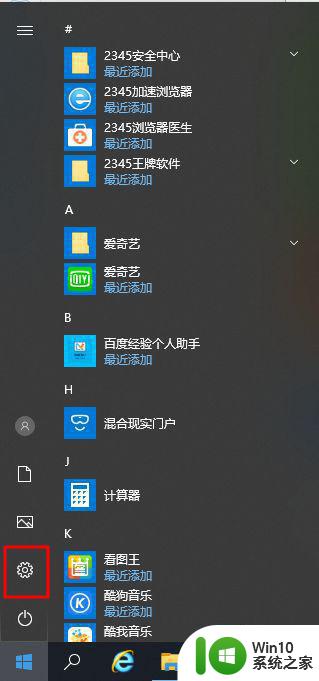
以上分享win10怎么开启或关闭切换大小写提示音,大家可以根据个人需求进行操作,希望可以帮助到大家。
win10开启或关闭切换大小写提示音的方法 win10怎么开启或关闭切换大小写提示音相关教程
- win10大小写切换提示图标开启怎么设置 win10大小写切换提示图标关闭方法
- win10切换字母大小写弹出提示框的处理方法 win10切换字母大小写弹出提示框无法关闭
- win10大小写提示关闭设置方法 win10大小写提示图标怎么关
- win10大小写切换提示设置方法 win10大小写切换没有提示图标怎么设置
- win10桌面没有大小写切换提示怎么办 Win10桌面没有大小写切换提示怎么设置
- w10大小写提示不见了如何找回来 Windows 10大小写提示关闭了怎么打开
- w10电脑大小写切换按键设置方法 w10电脑大小写切换快捷键设置方法
- 图文教你关闭win10提示音的方法 如何关闭win10系统的提示音
- win10系统提示声音关闭的方法 win10系统提示音关闭教程
- windows10系统提示音怎么关闭 win10通知关掉提示音方法
- win10开启或关闭游戏模式的方法 win10怎么关闭或开启游戏模式
- w10电脑上怎么显示自己的大小写 w10大小写提示不显示如何解决
- 蜘蛛侠:暗影之网win10无法运行解决方法 蜘蛛侠暗影之网win10闪退解决方法
- win10玩只狼:影逝二度游戏卡顿什么原因 win10玩只狼:影逝二度游戏卡顿的处理方法 win10只狼影逝二度游戏卡顿解决方法
- 《极品飞车13:变速》win10无法启动解决方法 极品飞车13变速win10闪退解决方法
- win10桌面图标设置没有权限访问如何处理 Win10桌面图标权限访问被拒绝怎么办
win10系统教程推荐
- 1 蜘蛛侠:暗影之网win10无法运行解决方法 蜘蛛侠暗影之网win10闪退解决方法
- 2 win10桌面图标设置没有权限访问如何处理 Win10桌面图标权限访问被拒绝怎么办
- 3 win10关闭个人信息收集的最佳方法 如何在win10中关闭个人信息收集
- 4 英雄联盟win10无法初始化图像设备怎么办 英雄联盟win10启动黑屏怎么解决
- 5 win10需要来自system权限才能删除解决方法 Win10删除文件需要管理员权限解决方法
- 6 win10电脑查看激活密码的快捷方法 win10电脑激活密码查看方法
- 7 win10平板模式怎么切换电脑模式快捷键 win10平板模式如何切换至电脑模式
- 8 win10 usb无法识别鼠标无法操作如何修复 Win10 USB接口无法识别鼠标怎么办
- 9 笔记本电脑win10更新后开机黑屏很久才有画面如何修复 win10更新后笔记本电脑开机黑屏怎么办
- 10 电脑w10设备管理器里没有蓝牙怎么办 电脑w10蓝牙设备管理器找不到
win10系统推荐
- 1 萝卜家园ghost win10 32位安装稳定版下载v2023.12
- 2 电脑公司ghost win10 64位专业免激活版v2023.12
- 3 番茄家园ghost win10 32位旗舰破解版v2023.12
- 4 索尼笔记本ghost win10 64位原版正式版v2023.12
- 5 系统之家ghost win10 64位u盘家庭版v2023.12
- 6 电脑公司ghost win10 64位官方破解版v2023.12
- 7 系统之家windows10 64位原版安装版v2023.12
- 8 深度技术ghost win10 64位极速稳定版v2023.12
- 9 雨林木风ghost win10 64位专业旗舰版v2023.12
- 10 电脑公司ghost win10 32位正式装机版v2023.12